ebben a kezdő útmutatóban megmutatom, hogyan lehet intelligens otthoni automatizálást építeni, amely egyszerű felhasználói élményt nyújt.
megtudhatja:
– Hogyan válasszuk ki a megfelelő intelligens otthoni eszközöket és alkalmazásokat
– mi az intelligens otthoni központ, és szükség van– e rá
– hogyan adjunk hozzá alapvető automatizálási rutinokat
– sokkal több
kezdjük el.
tartalom
az intelligens otthoni eszközök vonzóbbak, mint valaha.
de minden töredezett.
egy összekapcsolt rendszer létrehozása, ahol az intelligens otthoni eszközök mindegyike beszél egymással, sok időt, pénzt és bánatot igényel.
megmutatom azokat az építőelemeket, amelyek szükségesek az intelligens otthon teljes potenciáljának kiaknázásához.
ha szeretné megismételni az intelligens otthoni automatizálási rendszeremet a házában, kövesse a linkeket az alkatrészek megvásárlásához.
- hangsegéd hangvezérléshez (javaslatom: Google Home)
- Hub fejlett otthoni automatizáláshoz (javaslatom: Raspberry Pi 4 otthoni asszisztenssel)
- Hub az összes eszköz vezérléséhez, amely infravörös, rádiófrekvenciás vagy Bluetooth-ot használ (javaslatom: Logitech Harmony Hub)
- hub a lámpák vezérléséhez (javaslatom: Philips Hue)
- mozgásérzékelő a lámpák vezérléséhez (javaslatom: Philips Hue mozgásérzékelő)
- kapcsolók mechanikus lámpákhoz (javaslatom: Switchbot)
- Hub a lámpák vezérléséhez (javaslatom: légkondicionáló egységek vezérlése (javaslatom: Sensibo Sky)
- intelligens csatlakozók készülékek vezérléséhez (ajánlásom: Belkin Wemo kapcsoló)
- otthoni biztonsági kamera (javaslatom: Logitech Circle 2)
- szkriptek futtatására szolgáló szoftver (javaslatom: IFTTT)
kezdem azzal, hogy megosztom a történetemet arról, hogy miért volt szükségem intelligens otthoni automatizálásra.

1. fejezet: miért szeretne intelligens otthon
ebben a fejezetben megtudhatja:
- miért volt szükségem intelligens otthoni automatizálásra
- hogyan lehet azonosítani az Ön igényeit
néhány évvel ezelőtt nagyon súlyosan megsérültem a lábam (Achilles-ín szakadás), és ez arra kényszerített, hogy 5 hétig otthon maradjak.
amikor mankókkal mozogtam a ház körül, kellemetlenségeket kezdtem látni az otthon körül.
például nehezen tudtam
- be-és kikapcsolni a hálószoba állvány világítását, mivel a kapcsoló kényelmetlenül volt elhelyezve.
- a légkondicionáló egységek vezérlése, mivel külön távirányítót kellett használnom.
- reach a TV távirányítójához
miközben felépültem a sérülésemből, elkezdtem intelligens otthoni kísérleteket végezni.
rájöttem, hogy az air Con egységeimet ugyanúgy tudom irányítani, mint a TV-t távirányítóval vagy hangvezérléssel.
mivel nem tudtam nagyon könnyen mozogni, értelme volt, hogy a hangvezérlés legyen az intelligens otthonom irányításának fő módja.
eleinte nem volt könnyű az összes otthoni szórakoztató eszközt és intelligens otthoni eszközt integrálni, hogy használhassam a hangvezérlést.
próbálkozás és hiba után azonban sikerült mindent összeraknom, és ebben a bejegyzésben megosztom veled, hogyan csináltam.
ez az, amit akartam, hogy az intelligens otthon rendszer csinálni
- be-és kikapcsolása házimozi eszközök és kapcsoló szórakoztató mód
- vezérlő fények és automata fények
- vezérlő légkondicionáló egységek
- hogy az otthonom biztonságos kamerák
- automatikusan nyitott és csukott függöny
az intelligens otthoni projektem során megtanultam, hogy egy fantasztikus otthoni automatizálási rendszer felépítése lehetséges és meglehetősen megfizethető a mai technológiákkal.
de határozottan nem könnyű mindent integrálni a zökkenőmentes felhasználói élménybe.
az intelligens otthoni hubok és a hangsegédek esetében nincs mindenki számára megfelelő megoldás.
válassza ki azt, amelyik a legjobban működik az Ön számára releváns forgatókönyvekben.

2. fejezet: válassza ki a Hangsegédjét
ebben a fejezetben megtudhatja:
- a leggyakoribb hangsegédek áttekintése
- ajánlott hangsegédem
négy fő ökoszisztéma létezik a hangsegédek terén: az Amazon Alexa, az Apple Siri, a Google Assistant és a Microsoft Cortana.
Apple Homekit
![]() ha Ön Apple—felhasználó, akit érdekelnek az intelligens otthoni eszközök, akkor a HomeKit képes—ha nem egészen érett-belépési pont az otthoni automatizáláshoz, néhány adatvédelmi előnnyel más rendszerekkel szemben.
ha Ön Apple—felhasználó, akit érdekelnek az intelligens otthoni eszközök, akkor a HomeKit képes—ha nem egészen érett-belépési pont az otthoni automatizáláshoz, néhány adatvédelmi előnnyel más rendszerekkel szemben.
sokan hordozzuk az iPhone-t bárhová is megy (a Médiaélmény-olvasók körülbelül fele), ezért miért ne használná a Siri-t az eszközök vezérléséhez.
az Apple Homekit volt az első választásom, mivel már rendelkeztem a szükséges hardverekkel (iPhone, iPad és Apple TV).
sajnos gyorsan megtudtam, hogy az Apple HomeKit ökoszisztémája még mindig meglehetősen korlátozott.
a Raspberry Pi-n futó HomeBridge szoftverrel a Logitech Harmony Hub tevékenységeit Siri hangvezérléssel tudtam vezérelni.
még a Homebrige szoftverrel sem volt optimális a tapasztalat, és alkalmanként problémáim voltak a tevékenységek futtatásával, amikor a Homebridge szoftver összeomlott.
Microsoft Cortana
![]() mivel már volt egy Windows-alapú HTPC, azt hittem, hogy teszteljék a Microsoft Cortana.
mivel már volt egy Windows-alapú HTPC, azt hittem, hogy teszteljék a Microsoft Cortana.
külön mikrofont kellett szereznem a HTPC-hez a Cortana hangvezérléséhez.
sikerült párosítani a Cortanát a Philips Hue lámpákkal, de gyorsan rájöttem, hogy a Cortana nem olyan jó, mint a Siri.
Amazon Alexa
![]() az Amazon Alexa valóban népszerű az Egyesült Államokban, de azok számára, akik az Egyesült Államokon kívül élnek, egy másik hangsegédet kell használniuk, vagy korlátozott funkciókkal kell használniuk az Alexát.
az Amazon Alexa valóban népszerű az Egyesült Államokban, de azok számára, akik az Egyesült Államokon kívül élnek, egy másik hangsegédet kell használniuk, vagy korlátozott funkciókkal kell használniuk az Alexát.
az Amazon a de facto szabványos intelligens hangszóró, és szélesebb körben támogatott, mint versenytársai.
megvásároltam az Amazon Alexát, és nagyon hasonlónak találtam a Google Home-hoz a kiválasztott intelligens otthoni eszközök funkcionalitását tekintve.
használhatja az Alexát a Fire TV-n videó és hang streamelésére, de ez nem olyan rugalmas és széles körben támogatott, mint a Google Chromecast.
Google Home
![]() ezután megvásároltam a Google Home intelligens hangszórót, hogy megnézzem, legyőzi-e az Apple Siri-jét és a Homekit ökoszisztémáját.
ezután megvásároltam a Google Home intelligens hangszórót, hogy megnézzem, legyőzi-e az Apple Siri-jét és a Homekit ökoszisztémáját.
röviden, igen, így volt.
megtanultam azonban, hogy a Google Home parancsai néha hosszúak lehetnek, ha harmadik féltől származó hubokat használnak, mint például a Logitech Harmony.
például képes voltam integrálni a Logitech Harmony-t a Google Home-ba, de egy kicsit unalmas volt mindig azt mondani: “Oké Google, kérje meg Harmony-t, hogy kapcsolja be a tévét.”
szerencsére ezt újra sikerült leküzdenem az IFTTT parancsok használatával, mint például: “Ok Google, kapcsolja be a TV-t.”
a Google Home egyértelmű előnye az Alexával szemben a Cast támogatás.
a Google Home vezérlőként használható más Chromecast eszközökhöz, például az NVIDIA SHIELD TV-hez.
megkérheti a Google-t, hogy játsszon le zenéket, YouTube-videókat, Netflix-filmeket vagy TV-t és képeket a Google Fotókból, és azok azonnal lejátszásra kerülnek a kiválasztott hangszórón vagy TV-n.
számomra a Chromecast integráció az egyik legnagyobb oka annak, hogy inkább a Google Home-ot részesítem előnyben az Alexa-val szemben.
másodszor, a Google több műveletet is támogat, ami azt jelenti, hogy egynél több dolgot is megtehet.
például kérheti, hogy csökkentse a TV hangerejét és tompítsa a fényeket egyetlen kifejezéssel.
javaslatom a Google Home
tapasztalataim szerint mind az Alexa, mind a Google Home segíthet az intelligens otthon hatékony működtetésében.
ha olyan országokban él, ahol az Alexa hivatalosan nem támogatott, határozottan javaslom a Google Home használatát, hogy zökkenőmentes élményt nyújtson minden eszközén. Egyébként mind az Alexa, mind a Google Home jó választás.
az Alexa és a Google Home közötti választás végül az Ön preferenciáján múlik, de mindkét hangsegéd tesztelése után inkább a Google Home-ot részesítem előnyben, mivel jobban megfelel az igényeimnek.
az Apple Siri rendben van az egyszerű, intelligens otthoni beállításokhoz, de később arra a következtetésre juthat, hogy fejlettebb rugalmasságra van szüksége, mint amit az Apple Homekit kínál.
következő, vessünk egy pillantást a smart home gear, hogy működik a legjobban nekem…
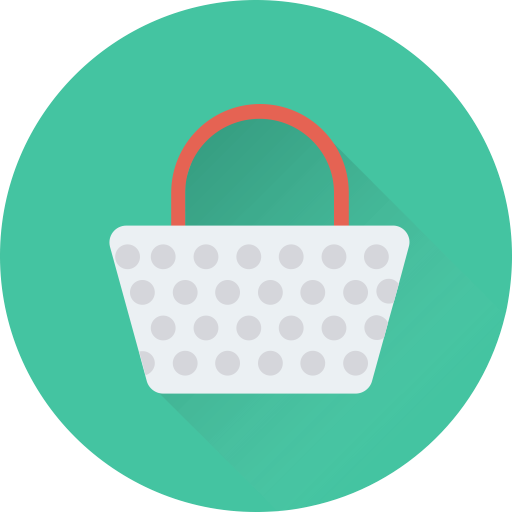
3. fejezet: ajánlott alkatrészek
ebben a fejezetben megtudhatja:
- melyik a legjobb intelligens otthoni felszerelés
- hol lehet megvásárolni őket
számtalan órányi kutatást végeztem annak érdekében, hogy megtaláljam az igényeimhez legmegfelelőbb intelligens otthoni felszerelést.
itt vannak a tesztelt ajánlások az intelligens otthoni felszerelésekhez és alkalmazásokhoz, amelyeket minden nap használok otthonomban.
|
|
Kategória |
termék |
leírás |
Ár |
 |
hangsegéd (Opció 1) |
a Google Home segítségével hatékonyan futtathatja intelligens otthonát a hangja segítségével. |
||
 |
hangsegéd |
az Amazon Echo a de facto szabványos intelligens hangszóró, amelyet széles körben támogatnak. |
||
 |
Mini számítógép |
számítógép otthoni asszisztens szoftver futtatásához, automatizálási központtá változtatva. |
||
 |
intelligens világítás |
kezdőkészlet, amely egy hidat és két izzót tartalmaz, hogy könnyedén vezérelje a lámpákat. |
||
 |
intelligens világítás |
használja a GO light-ot a légkör fokozásához vagy éjszakai lámpaként. Ez is hordozható. |
||
 |
intelligens világítás |
helyezze a fénycsíkot szekrények alá vagy szórakoztató rendszerek mögé. |
||
 |
mozgásérzékelő |
a Philips Hue mozgásérzékelővel automatikusan be-és kikapcsolhatja a világítást. |
||
 |
Smart Plug |
kapcsolja be a fényt, még akkor is, ha nem helyezheti el a Hue izzót intelligens fénybe. |
||
 |
Smart Plug |
kapcsolja be/ki készülékeit (pl. hűtőventilátorokat), és kapjon betekintést az energiafelhasználásba. |
||
 |
univerzális távirányító |
a Logitech Harmony segítségével az összes szórakoztató eszközt vezérelheti. |
||
 |
intelligens WiFi A / C |
ezzel a WiFi vezérlővel vezérelheti A légkondicionálót és beállíthatja az automatizálási szabályokat. |
||
 |
Switch |
mechanikusan bekapcsolja a billenőkapcsolót vagy a gombot. Hub plusz szükséges. |
||
 |
Bluetooth a Wi-Fi átjáróhoz |
hogy az összes közeli SwitchBots (a botok) hozzáférést Wi-Fi + IR távirányító. |
Most adjuk hozzá ezeket az ajánlott hubokat otthonához…
4. fejezet: intelligens otthoni csomópontok hozzáadása
ebben a fejezetben megtudhatja:
- függetlenül attól, hogy intelligens automatizálási központot kell-e szereznie, vagy sem
- hogyan integrálhatja szórakoztató eszközeit intelligens otthonába
az intelligens otthoni központ olyan számítógép, amely intelligens otthonának agyaként működik. A hub szoftver egy dedikált mini számítógépen fut, amely az összes eszközt egyetlen ökoszisztémába integrálja, hogy elkerülje több alkalmazás szükségességét. A hub lehetővé teszi a fejlett otthoni automatizálási szabályok beállítását is.
azt is javasolnám, hogy a Philips Hue for lights és a Logitech Harmony alkalmazást is adja hozzá a szórakoztató eszközök egyszerű vezérléséhez. Mindkettő integrálható a Google Home (és az Alexa) szolgáltatással.
a Google Home és az Alexa segítségével egyre több otthoni automatizálási rutint is végezhet.
vegye figyelembe, hogy az intelligens hangszórók korlátozott számú érzékelővel rendelkeznek, mint például az ajtók és ablakok érintkező érzékelői, valamint a helyiségérzékelők, például a mozgásérzékelők.
Ha szereti a bütykölést, és átfogó intelligens otthoni automatizálási rendszert szeretne konfigurálni, akkor egy hub lehetővé teszi olyan összetett automatizálások és rutinok hozzáadását, amelyek nem lehetségesek intelligens hangszórókkal vagy harmadik féltől származó alkalmazásokkal, mint például a Yonomi.
a két ajánlott hub opció a Samsung Smartthings v3 (egyszerű opció, de korlátozott rugalmasság) és a Raspberry Pi 4-en futó Home Assistant (speciális opció maximális rugalmassággal).
a SmartThings Hub lehetővé teszi más támogatott intelligens eszközök csatlakoztatását, és egy esemény által vezérelt ütemezések vagy parancsok beállítását egy adott rutin végrehajtásához, például hazaérkezéskor.
én magam nem teszteltem a SmartThings-t, de a vélemények alapján ez egy nagyon jó polcon kívüli eszköz, de az internettől függ, és korlátozott rugalmassággal rendelkezik.
a Home Assistant egy nyílt forráskódú otthoni automatizálási szoftver, amely ideális a bádogosok és az otthoni automatizálási amatőrök számára, de időbe telik, hogy megszokja.
most menjünk részletesebben az egyes ajánlott eszközökről, hogy automatizálást adjunk otthonához.
Philips Hue Bridge
 a Philips Hue bridge nem igazán hub, de lehetővé teszi néhány alapvető automatizálás hozzáadását. Az ok, amiért a Philips Hue világítást választottam, a jelenetek voltak, amelyek lehetővé teszik több fény vezérlését olyan parancsokkal, mint a “Chill-out mode vagy Movie mode”.
a Philips Hue bridge nem igazán hub, de lehetővé teszi néhány alapvető automatizálás hozzáadását. Az ok, amiért a Philips Hue világítást választottam, a jelenetek voltak, amelyek lehetővé teszik több fény vezérlését olyan parancsokkal, mint a “Chill-out mode vagy Movie mode”.
az egyetlen probléma a Philips saját Hue kompatibilis izzóival, hogy meglehetősen drágák.
kezdjük a Philips Hue lámpák telepítésével és a Philips Hue bridge beállításával.
miután telepítette az összes lámpát, csatlakoztassa a Hue bridge-et az útválasztóhoz Ethernet-kábelen keresztül, majd csatlakoztassa a tápkábelt.
Ezután töltse le a Hue alkalmazást, ahol új fényeket adhat hozzá, és rendezheti szobáit.
világítási rutinokat hozhat létre a Hue alkalmazás segítségével, vagy közvetlenül a Google Home központban hozhatja létre őket.
inkább speciális világítási forgatókönyveket hozok létre a Hue alkalmazásban, miközben a Google Home-ot több eszközt érintő összetettebb rutinokhoz használom.
Logitech Harmony
 a Logitech Harmony lehetővé teszi az összes szórakoztató eszköz vezérlését egyetlen távirányítóval, egy Harmony alkalmazással, vagy Alexa vagy Google Home hangvezérléssel.
a Logitech Harmony lehetővé teszi az összes szórakoztató eszköz vezérlését egyetlen távirányítóval, egy Harmony alkalmazással, vagy Alexa vagy Google Home hangvezérléssel.
ezek a Logitech Harmony használatának fő előnyei:
- egyetlen távvezérlővel vezérelhet minden eszközt, beleértve a Média streamert is
- irányíthatja készülékeit szekrényeken és falakon keresztül
- a távirányítónak nincs szüksége látószögre, hogy működjön
- egyszerű beállítás az okostelefonnal (nincs szükség párosításra)
- gyorsabb tartalomkeresés az egyéni tevékenységekkel
azt is javasolnám, hogy szerezze be a Harmony intelligens távirányítót, amely akár 6 tevékenységet is vezérelhet. Még mindig kényelmesebbnek találom ezt a távirányítót az okostelefon helyett a szórakoztató központ vezérléséhez.
a Harmony-t az Alexával és a Google Home-ot natív módon párosíthatja az alkalmazással.
az Apple Homekit esetében azonban ez egy kicsit bonyolultabb, mivel harmadik féltől származó homebridge nevű szoftvert kell használnia.
írtam egy részletesebb cikket a Logitech Harmony használatáról.
Switchbot

olyan lakásban élek, ahol nem lehetséges a falakon lévő villanykapcsolók cseréje.
ezért a Switchbot botokat használom, hogy a mechanikus fénykapcsolókat okossá alakítsam. A Switchbot botok mellett szüksége lesz egy Switchbot Hub Plus-ra is, amely lefordítja a WiFi parancsokat a botok Bluetooth parancsaira.
könnyedén hozzáadhat új botokat és vezérelheti őket a Switchbot saját alkalmazásával.
Google Home
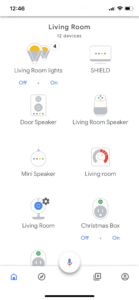 a Google Home nem intelligens otthoni központ, de életképes módja annak, hogy intelligens otthonát külön központ nélkül irányítsa.
a Google Home nem intelligens otthoni központ, de életképes módja annak, hogy intelligens otthonát külön központ nélkül irányítsa.
használata sokkal egyszerűbb az olyan intelligens otthoni központokhoz képest, mint a SmartThings vagy a Home Assistant.
részletes lépéseket a Google támogatási oldalán talál.
egyszerűen csatlakoztassa a Google Home hangszórót, telepítse a Google Home alkalmazást a mobiltelefonjára, indítsa el az alkalmazást, és kövesse az ott található utasításokat.
jelenleg csak WiFi-vel csatlakoztatott intelligens eszközöket használok, így minden eszközöm hangvezérléssel vezérelhető.
lehetőség van néhány egyszerű rutin létrehozására a feladatok automatizálására. Például beállíthat kész reggel, lefekvés, otthoni elhagyás stb.
egyéni rutinokat is létrehozhat, hogy egyetlen paranccsal több dolgot hajtson végre.
otthoni asszisztens a Raspberry Pi-N 4
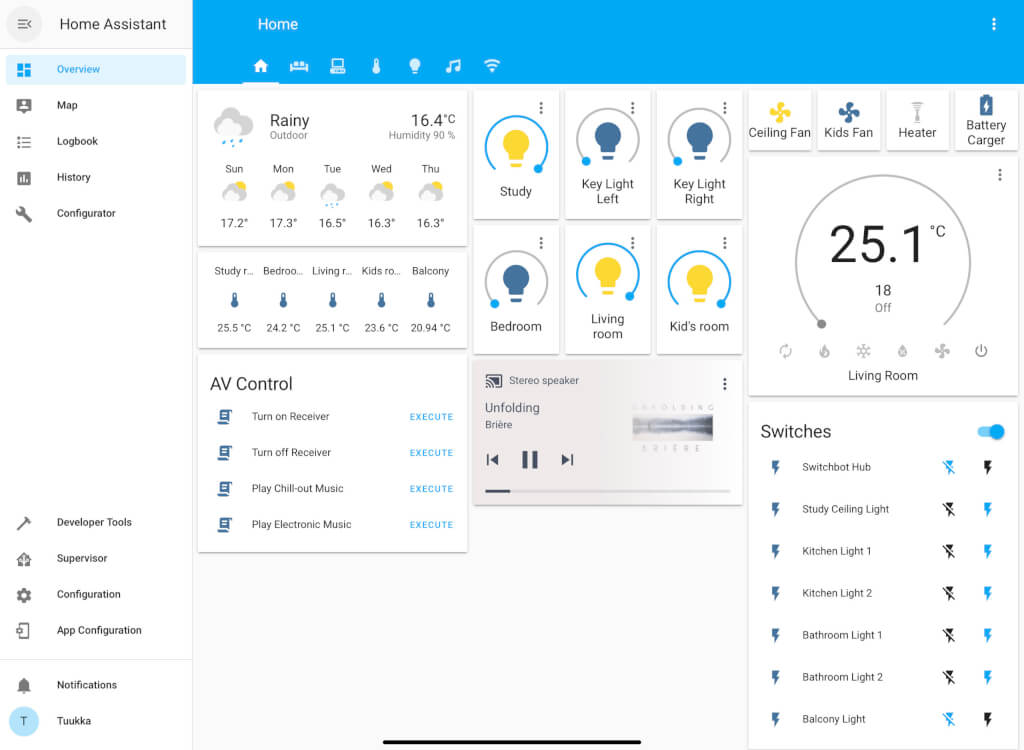
ha az automatizálási szabályok, triggerek és ütemezések teljes ellenőrzését szeretné elérni, akkor a Home Assistant lehet a megfelelő megoldás az Ön számára.
ami igazán megkülönbözteti a Home Assistant-t a többi hubtól, az a hatalom és a magánélet.
teljesítmény: a Home Assistant nem egyetlen márkájú intelligens eszközre összpontosít, de bármilyen eszközt vagy érzékelőt használ, működni fog vele.
Adatvédelem: Ez egy helyi szolgáltatás, ami azt jelenti, hogy nem fog adatokat küldeni a felhőbe, és nem függ az internetkapcsolattól vagy a távoli szerverektől.
elkezdtem kísérletezni Home Assistant telepítésével Raspberry Pi 4 Néhány évvel ezelőtt. Bár ez egy igazán hatékony megoldás, olyan fejlettebb konfigurációval rendelkezik, hogy kizártam ebből az útmutatóból.
később közzéteszek egy részletes és fejlett útmutatót a Raspberry Pi otthoni asszisztens futtatásához.
ha készen áll arra, hogy belemerüljön a fejlettebb otthoni automatizálási szkriptekbe, azt javaslom, hogy nézze meg a saját kezdésemet a Home Assistant guide segítségével.
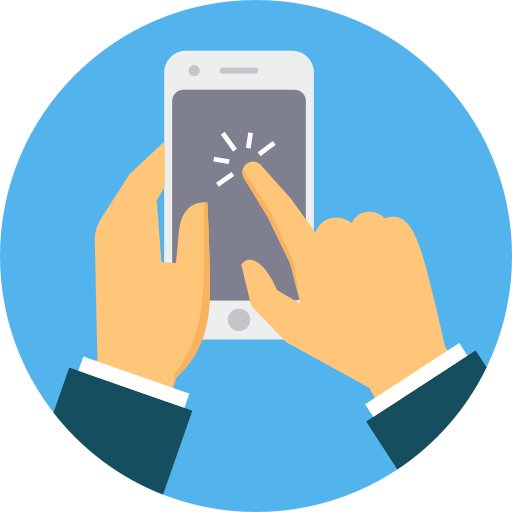
5. fejezet: automatizálás hozzáadása az intelligens otthonhoz
ebben a fejezetben megtudhatja:
- automatizálás és forgatókönyvek hozzáadása az intelligens otthoni eszközök és hubok használatával
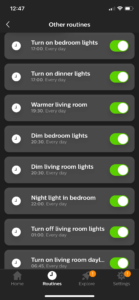 kezdjük az egyszerű és nyilvánvaló automatizálással: a lámpákkal.
kezdjük az egyszerű és nyilvánvaló automatizálással: a lámpákkal.
itt van egy lista az izzók, hogy én használni hue:
- Philips Hue ambiance izzók (nappali)
- Philips Hue Go (nappali és gyerekszoba)
- Philips Hue Lightstrip Plus (játékterem)
- Philips Hue fehér izzó (hálószoba))
hozzon létre különböző világítási forgatókönyvek
hoztam létre egy pár hasznos villám forgatókönyvek.
ezeket a forgatókönyveket használom jelenleg a nappaliban:
- Movie time: Beállítja a hangulat villám alkalmas filmnézés (sötétebb bekapcsolja fény mögött TV).
- TV idő / játék idő: Beállítja a hangulatot villám alkalmas tévénézésre (fényesebb, mint a film mód).
- Chill out: tompítja a fényeket, és egy kis sárga árnyalatra állítja őket.
- nappali idő: a fényeket világos és fehérre állítja.
vezérlő lámpák, amelyek nem kompatibilisek a Philips Hue-val
a feleségem szereti a karácsonyt és a karácsonyi villámokat.
a probléma az, hogy a karácsonyi fények többsége nem kompatibilis a Philips Hue-val. Tehát az ünnepi időszakban manuálisan le kellett kapcsolnunk a karácsonyfát és az összes többi nem színárnyalatú lámpát.
az egyszerű megoldás egy intelligens dugó vásárlása ezeknek a lámpáknak a vezérléséhez.
Belkin WeMo intelligens csatlakozót használok otthonomban.
ha össze szeretné kapcsolni a Wemo intelligens csatlakozót az Apple Homekit készülékkel, akkor meg kell vásárolnia a Wemo Bridge-et.
automatizálási szabályok hozzáadása a nagyobb kényelem érdekében
egyszerű automatizálási rutinokat hozhat létre a Philips Hue segítségével.
- automatikusan kapcsolja be a hálószoba lámpáit 07:00 órakor.
- kapcsolja ki a lámpákat automatikusan, amikor elhagyja otthonát.
- kapcsolja be a lámpákat automatikusan, amikor visszatér otthonába.
vezérlőlámpák érzékelőkkel
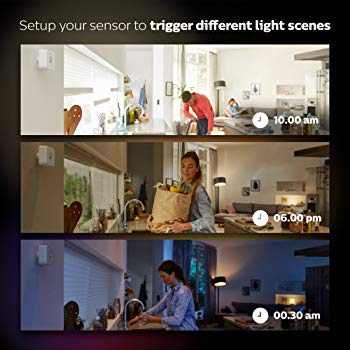 ha további automatizálást szeretne hozzáadni a lámpákhoz, javaslom Philip Hue mozgásérzékelőjének használatát.
ha további automatizálást szeretne hozzáadni a lámpákhoz, javaslom Philip Hue mozgásérzékelőjének használatát.
az érzékelőt bárhol elhelyezheti, például folyosón vagy fürdőszobában, mivel akkumulátoros és vezeték nélküli. A mozgásérzékelő kioldója világít, amikor valaki sétál.
a mozgásérzékelőket a Hue alkalmazás segítségével konfigurálhatja.
csak menjen a “Beállítások” > “tartozék beállítása” menüpontra, majd válassza a “kiegészítő hozzáadása” lehetőséget.”
például egy mozgásérzékelőt használok a folyosón éjszakai fényként. A mozgásérzékelők nagyon hasznosak a fürdőszobákban is.
további szkriptek a fények automatizálásához
az IFTTT egy nagyszerű alkalmazás automatizálási szkriptek készítéséhez intelligens otthonához. Összekapcsolhatja eszközeit és szkriptjeit, hogy egyedi élményeket hozzon létre.
nem lehet több kiváltó a folyamatok.
itt vannak a példa folyik, hogy hoztam létre eddig az otthonom.
egy szó a színárnyalat és a fényerő kiválasztásához
létrehoztam egy IFTTT szkriptet, amely lehetővé teszi a fények egyszerű beállítását egy bizonyos hangulat szerint.
például, ha azt mondom, hogy “nappali”, a Google Home a fényeket fehér színhőmérsékletre állítja.
vagy ha azt mondom, hogy “tompítsa a lámpákat”, akkor bizonyos lámpákat a homályos hangulathoz igazít.
ébren
létrehoztam egy szkriptet, amelyet reggel futtatok:
- kapcsolja be az összes lámpát a nappaliban (Philips Hue használatával)
- kapcsolja be a hálószoba világítását (Philips Hue használatával)
- kapcsolja be a nappali termosztátot (IFTTT és Sensibo Sky használatával)
- győződjön meg arról, hogy a hálószoba és a gyerekszoba termosztátja be van kapcsolva (IFTTT és Sensibo Sky használatával))
Sleep
amikor aludni akarok, a következő szkriptet futtatom:
- kapcsolja ki az összes lámpát a nappaliban (A Philips Hue használatával)
- kapcsolja ki a szórakoztató rendszert (az IFTTT és a Logitech Harmony használatával)
- állítsa a hálószoba fényerejét 10% – ra (a Philips Hue használatával)
- kapcsolja ki a nappali termosztátot (az IFTTT és a Sensibo Sky használatával)
- hagyja el a hálószobát és a gyerekszobát termosztátok bekapcsolva (IFTTT és sensibo Sky használatával)
Away
amikor elhagyom az otthonomat, a következő szkriptet futtatom:
- kapcsolja ki az összes lámpát a nappaliban (A Philips Hue használatával)
- kapcsolja ki a szórakoztató rendszert (az IFTTT és a Logitech Harmony használatával)
- kapcsolja ki a hálószoba és a gyerekszoba világítását (a Philips Hue használatával)
- kapcsolja ki a nappali termosztátot (az IFTTT és a Sensibo Sky használatával)
- kapcsolja ki a hálószobát és a gyerekszobát termosztátok (IFTTT és sensibo Sky használatával)
TV-készülék vezérlése
a TV-készülék be – /kikapcsolása hanggal
a Logitech Harmony-t a Google Kezdőlaphoz kapcsoltam a TV-készülék be – /kikapcsolásához hangszkriptek segítségével.
külön tevékenységeket hoztam létre a különböző bemenetekhez.
nehézkesnek találtam azt mondani, hogy “Ok Google, mondd meg a Harmony-nak, hogy kapcsolja be a Shield TV-t”, ezért külön IFTTT szkriptet használok, hogy a parancs egy kicsit rövidebb legyen.
például, ha be akarom kapcsolni a TV-t, és be akarom állítani a HDMI bemenetet a Shield TV-hez, egyszerűen azt mondom: “Oké Google, kapcsolja be a Shield TV-t” vagy Xbox esetén: “Oké Google, kapcsolja be az XBOX-ot.”
vezérlő légkondicionáló egységek Sensibo Sky
 először párosítottam a Logitech Harmony-t a Mitsubishi elektromos légkondicionáló távirányítóval. Ez nagyon szépen működött a nappali egységnél, de ezzel a módszerrel nem tudtam irányítani a légkondicionáló egységeket más helyiségekben.
először párosítottam a Logitech Harmony-t a Mitsubishi elektromos légkondicionáló távirányítóval. Ez nagyon szépen működött a nappali egységnél, de ezzel a módszerrel nem tudtam irányítani a légkondicionáló egységeket más helyiségekben.
a Logitech Harmony használatának egyik előnye, hogy a távirányítómmal vezérelhetem a nappali légkondicionálóját. A Logitech Smart távirányítón zöld és piros színű gombokat is beállítottam, így a távvezérlő használata közben gyorsan és egyszerűen be-és kikapcsolható a légkondicionáló.
egy idő után átálltam egy másik módszerre, és telepítettem a Sensibo Sky légkondicionáló vezérlőt. A Sensibo Sky abszolút nagyszerű.
a Sensibo Sky minden olyan légkondicionált egységgel használható, amely kijelzővel ellátott távirányítóval rendelkezik.
a telepítés hasonló mintát követ, mint más eszközök.
csatlakoztassa a tápkábelt a Sensibo Sky eszközhöz, majd töltse le a Sensibo alkalmazást a telefonjára.
Ezután kövesse az alkalmazás utasításait egy új Sensibo eszköz beállításához.
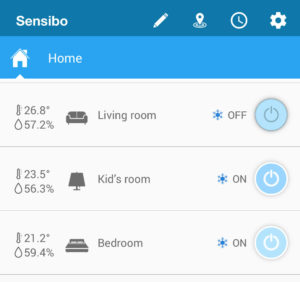 könnyen vezérelhetem a Sensibo Sky-t a Google Home segítségével.
könnyen vezérelhetem a Sensibo Sky-t a Google Home segítségével.
néhány automatizálási szabályt is felállítottam, például este automatikusan kikapcsoltam a nappali légkondicionálóját, majd visszakapcsoltam, mielőtt a családom felébred.
könnyedén ellenőrizheti a hőmérsékletet és a páratartalmat a különböző helyiségekben.
ha azonban fejlettebb automatizálási szabályokat szeretne végrehajtani, érdemes megfontolni a Sensibo Sky párosítását a Home Assistant szoftverrel.
tegye otthonát biztonságossá
az intelligens otthonnak figyelembe kell vennie a biztonságát.
ebben a részben ötleteket adok arra vonatkozóan, hogyan lehet biztonságosabbá tenni házát vagy lakását.
még nem valósítottam meg ezeket az ötleteket, ezért kérjük, győződjön meg róla, hogy csatlakozik az intelligens otthoni várólistához a bejegyzés végén, hogy értesítést kapjon a frissítésekről.
otthoni biztonsági kamera
néhány Logitech Circle 2 biztonsági kamerát telepítettem az otthonomba. Nagyon szeretem a 180 objektívet a Circle 2-ben, mivel lehetővé teszi számomra, hogy nagy területeket lefedjek egy kamerával.
a Logitech Circle 2 beltéri és kültéri használatra egyaránt alkalmas.
Ablakérzékelők
az Ablakérzékelők szintén szerepelnek a teendők listáján, hogy javítsák otthonom biztonságát.
az Ablakérzékelők egyszerű módja annak, hogy értesítést kapjon, ha valaki egy ablakon keresztül próbál hozzáférni otthonához, vagy ha elfelejtette nyitva hagyni az ablakot, amikor elhagyta otthonát.
intelligens zárak
az intelligens zárak továbbra is szerepelnek a teendők listáján, mivel nem vagyok képes módosítani a zárakat a jelenlegi lakásomban.
tűzbiztonság
füstjelző rendszer
az intelligens otthoni riasztórendszer még mindig szerepel a teendők listáján, de a Nest Protect kutatásom alapján népszerű választásnak tűnik.
intelligens csatlakozók a töltőkhöz
a tűzbiztonság javításának másik ötlete az intelligens csatlakozók használata az összes töltőhöz. Beállíthat egy rutint, amely automatikusan kikapcsolja a töltőket, amikor elhagyja otthonát.
vízszivárgás-érzékelő
a mosógép és a mosogatógép alatti vízszivárgás-érzékelő jó ötlet otthona biztonságának javítására.
itt frissítem az ajánlott érzékelőimet és szoftveremet, miután bevezettem a vízszivárgás észlelését az otthonomban.
függönyök automatikus nyitása és bezárása
ez egy olyan terület, amelyet szorosan figyeltem, de még nem találtam ideális megoldást. A legígéretesebbnek tűnik a Slide smart curtain rendszer, amely a meglévő függönyökkel működik.
SwitchBot függöny, egy másik érdekes keres eszköz, hogy a függöny okos. Mind a rúdon, mind a síneken működik.
ez a teendőim listáján van, és még nem csináltam meg ezt a részt.
Összegzés
ebben az intelligens otthoni automatizálási oktatóanyagban megtanultad, hogyan lehet integrálni a különböző eszközöket, és intelligens otthoni asszisztens segítségével vezérelni őket.
az intelligens otthonom még biztosan nem készült el, de az elmúlt években elégedett voltam ezekkel az alapvető funkciókkal és automatizálással.
miután szilárd alapot hozott létre otthonában, elkezdheti hozzáadni több érzékelőt és fejlettebb automatizálási szabályokat.
és ez egy teljesen más útmutató lesz…
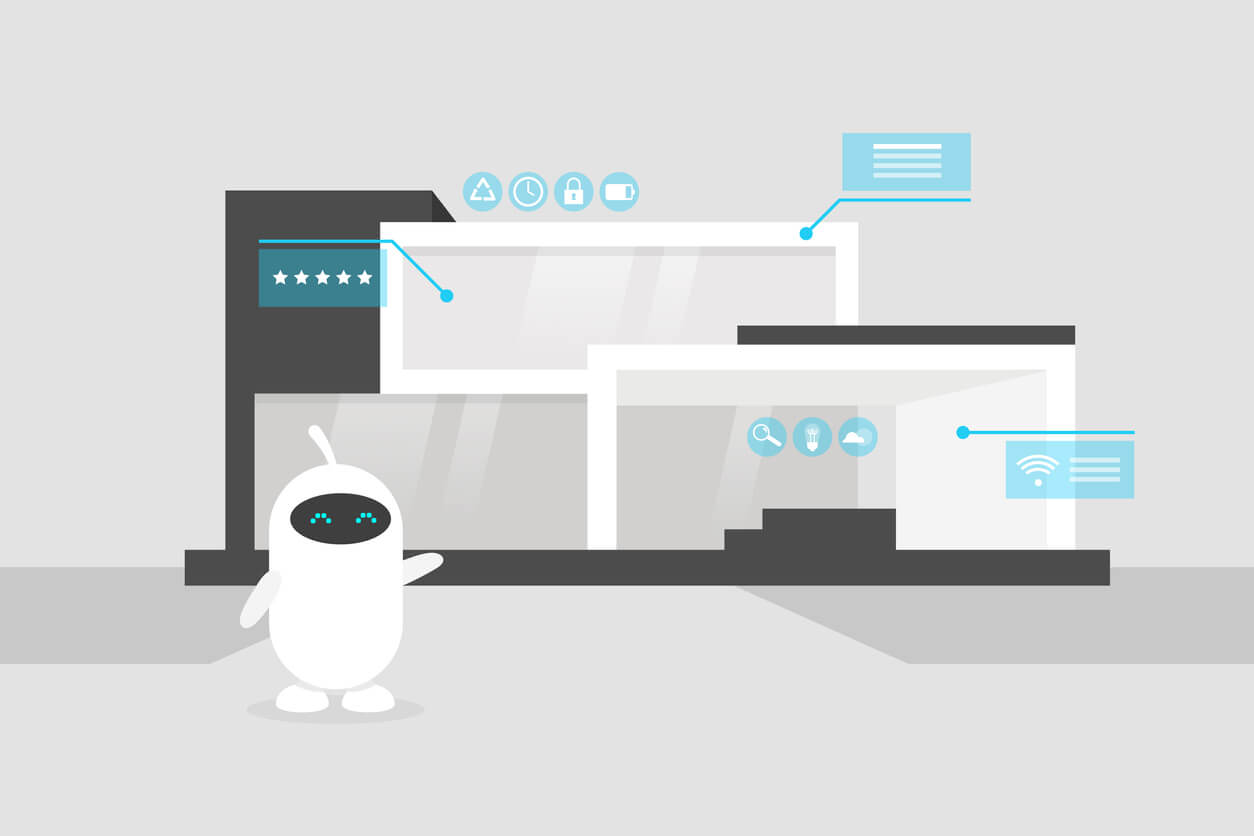
új tanfolyam: Ismerje meg, hogyan hozhat ki többet intelligens otthonából
Ismerje meg, hogyan használhatja az intelligens otthoni eszközöket és érzékelőket az elosztott média kimenetekkel kombinált hangvezérlő rendszerekkel való interakcióhoz. A tanfolyam később nyílik meg.